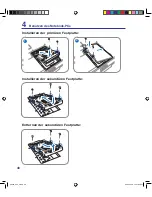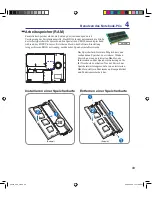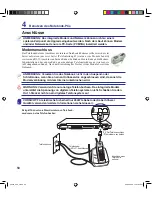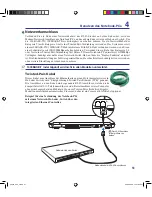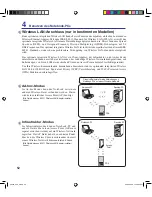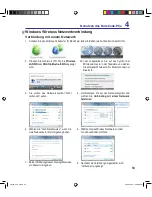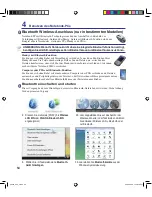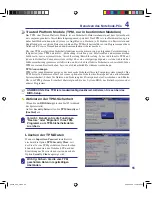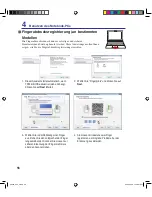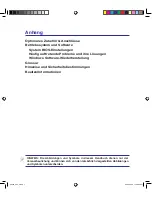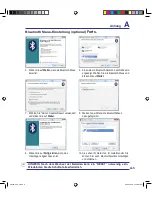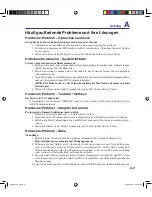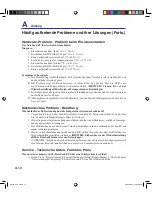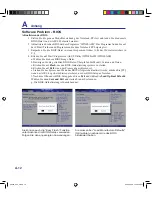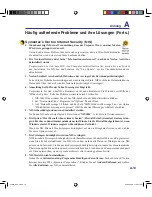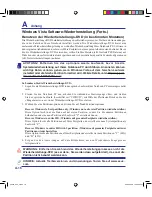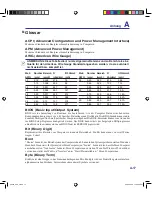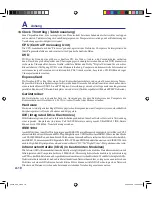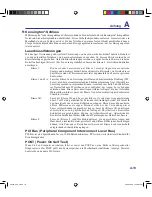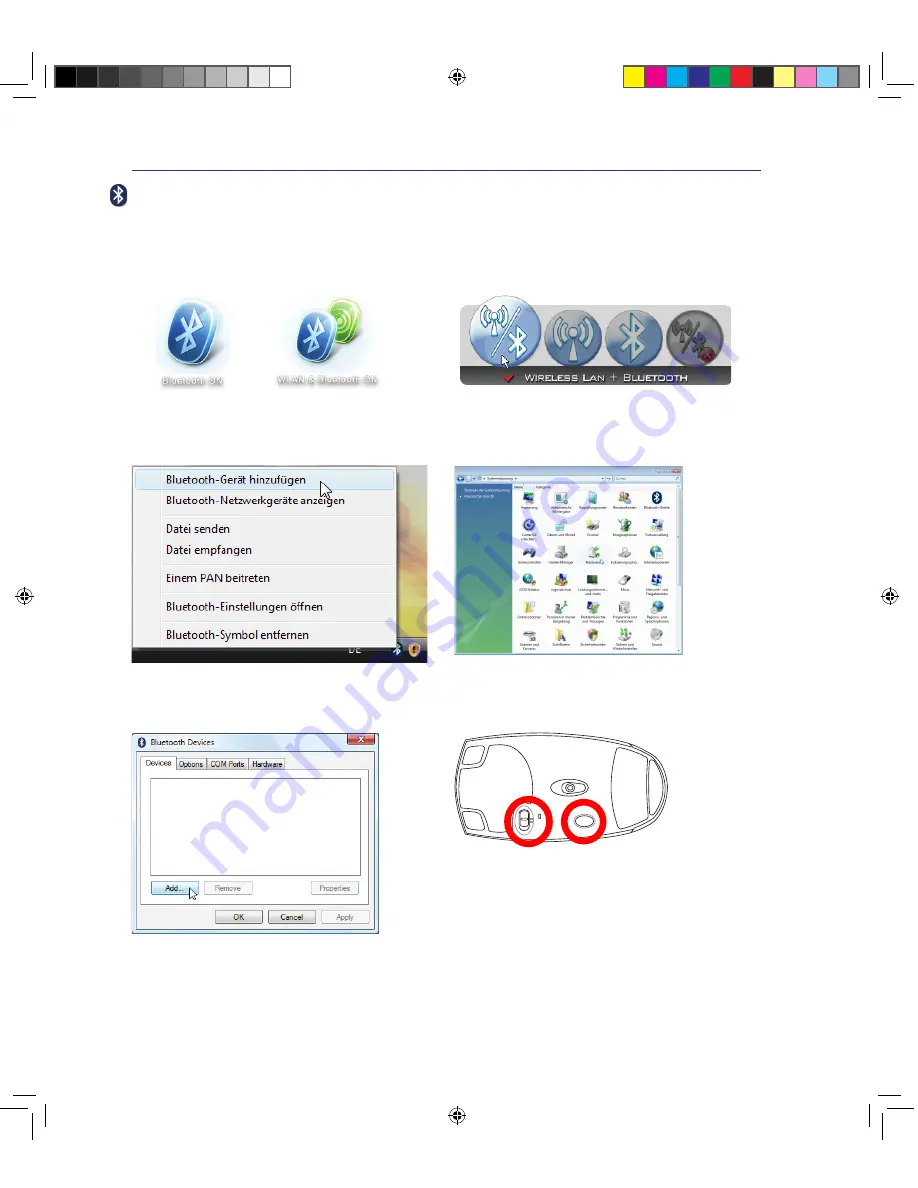
A
Anhang
A-4
RE
S
E
T
OF
F
O
N
4� Bereiten Sie die Bluetooth-Maus vor�
• Legen Sie zwei “AA”-Batterien ein�
• Schalten Sie den Schalter auf der Unterseite
der Maus auf EIN� Die Abtast-LED sollte nun rot
leuchten�
• Drücken Sie die Taste “RESET” auf der Bluetooth-
Mausunterseite�
Bluetooth Maus-Einstellung (optional)
Dieser Vorgang kann zum Hinzufügen der meisten Bluetooth-Geräte unter Windows benutzt werden.
3c� Falls Sie von der Systemsteuerung
aus das Bluetooth-Menü geöffnet
haben, klicken Sie hier auf
Add
(Hinzufügen)
�
3� Wählen Sie im Taskleistenmenü
Bluetooth-Gerät
hinzufügen
,
3b� oder starten Sie
Bluetooth-Geräte
aus der
Windows Systemsteuerung�
2b� oder doppelklicken Sie auf das Symbol der
Wireless-Konsole in der Taskleiste und wählen
Sie entweder Wireless LAN + Bluetooth oder nur
Bluetooth�
2� Drücken Sie mehrmals [FN F2], bis
Bluetooth EIN
oder
WLAN & Bluetooth EIN
angezeigt wird,
1� Schalten Sie den Wireless-Schalter für Ihr Modell ein, falls erforderlich (siehe Schalter in Abschnitt 3)�
g3567_m70_u�indb 4
23�04�2008 11:08:43 Uhr
Summary of Contents for M70 Series
Page 4: ... Inhalt g3567_m70_u indb 4 23 04 2008 11 05 08 Uhr ...
Page 10: ...10 1 Vorstellung des Notebook PCs g3567_m70_u indb 10 23 04 2008 11 05 26 Uhr ...
Page 58: ...58 4 Benutzen des Notebook PCs g3567_m70_u indb 58 23 04 2008 11 08 24 Uhr ...
Page 89: ...Anhang A A 31 g3567_m70_u indb 31 23 04 2008 11 10 02 Uhr ...